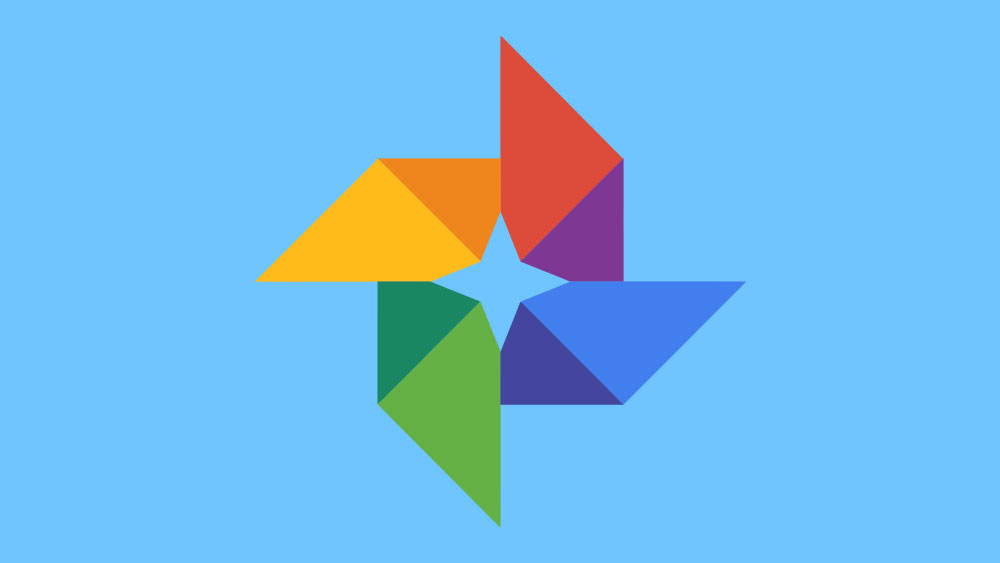
Вы замечали, что Google Фото прекрасно распознает одних людей, но не может идентифицировать других, даже если они появляются на многих ваших фотографиях? Хотя мы до сих пор не уверены, почему так происходит, мы рады сообщить, что теперь вы можете вручную отмечать людей на своих фотографиях.
Содержание
Многие пользователи ждали этой функции, и Google Фото наконец-то позволили нам это сделать. Однако есть некоторые ограничения, и система еще не совершенна. Читайте дальше, чтобы узнать больше и начать пользоваться этой фантастической функцией.
Могу ли я отмечать всех, кого захочу?
Прежде чем вы слишком обрадуетесь этой новой функции, мы объясним, как она работает. Вы можете отмечать только тех людей, чьи лица Google Фото обнаружил, но не смог распознать на предыдущих фотографиях. Невозможно отметить лица, которые Google Фото не идентифицирует как человеческие лица.
Алгоритм распознавания лиц Google постоянно совершенствуется, но он не идеален. Мы все еще лучше распознаем знакомые лица, чем Google. Нам придется немного подождать, но мы надеемся, что скоро мы сможем отмечать любого человека, даже если Google Photos не смог распознать его на фотографии.
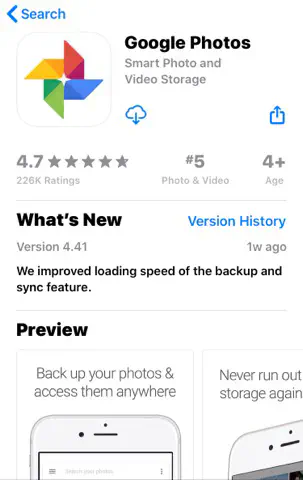
Как отметить кого-то?
Если предположить, что Google Photos нашел лицо этого человека, но не смог идентифицировать его как знакомого, вот что вам нужно сделать:
- Проведите пальцем вверх или нажмите на три точки, которые вы увидите в правом верхнем углу. Это приведет вас к функции «Люди».
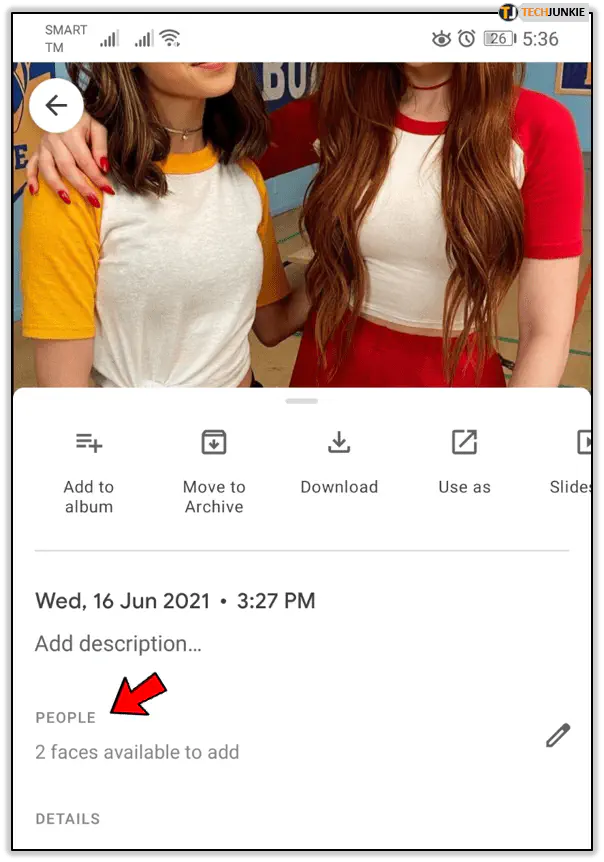
- Теперь нажмите на неотмеченные лица, и у вас будет два варианта: присвоить лицо тому, чье лицо уже есть в списке «Люди», или создать новое лицо.
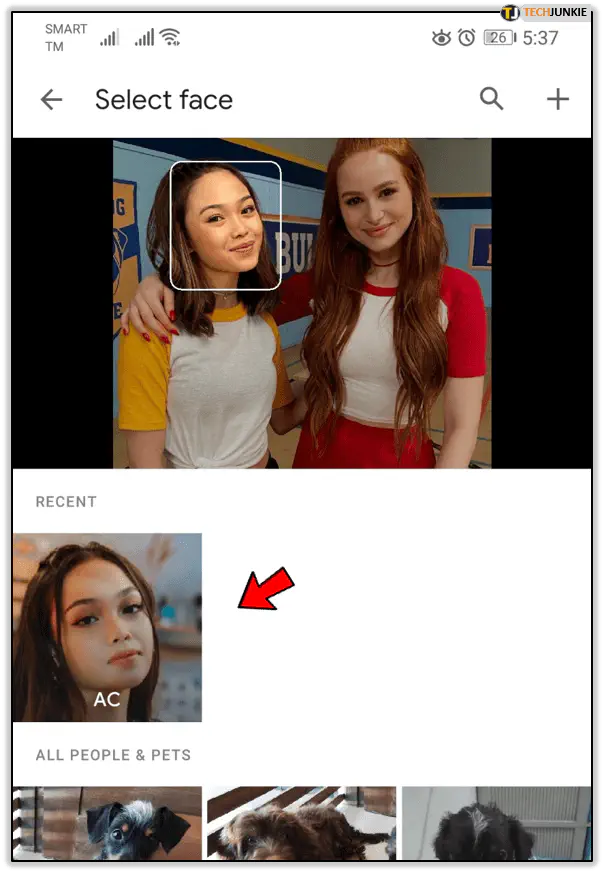
Фотографии и имена людей, которые уже есть в вашем списке «Люди», появятся ниже, и если один из них есть на фотографии, вы можете нажать на изображение его профиля ниже и отметить его. Если человек, которого вы хотите отметить, впервые появляется на ваших фотографиях, вы можете создать нового человека, нажав на опцию Создать и написав его имя.
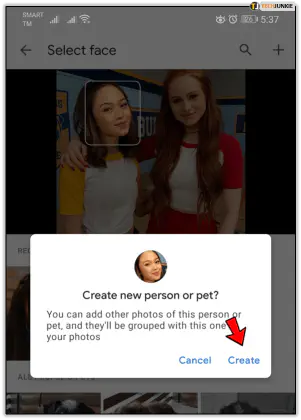
Что если это не работает?
Вы видели, как ваш друг отмечает новых людей на своих Google Фото, и вам захотелось сделать то же самое. Однако, похоже, что эта функция не работает на вашем телефоне. Есть два варианта.
Во-первых, опция группировки лиц должна быть активна. Вот как это сделать:
- Нажмите на Меню.
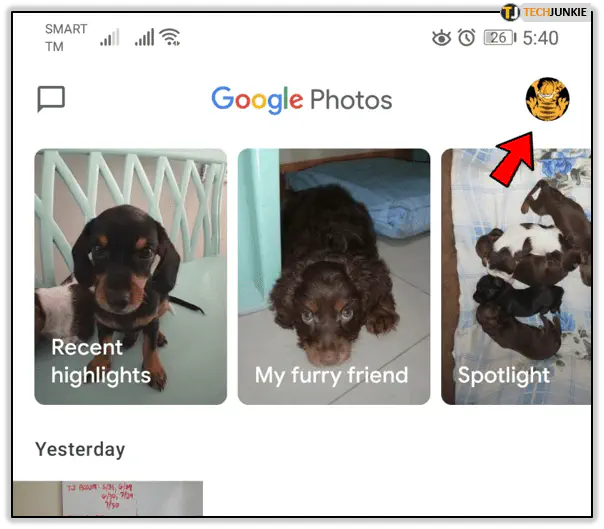
- Войдите в Настройки.
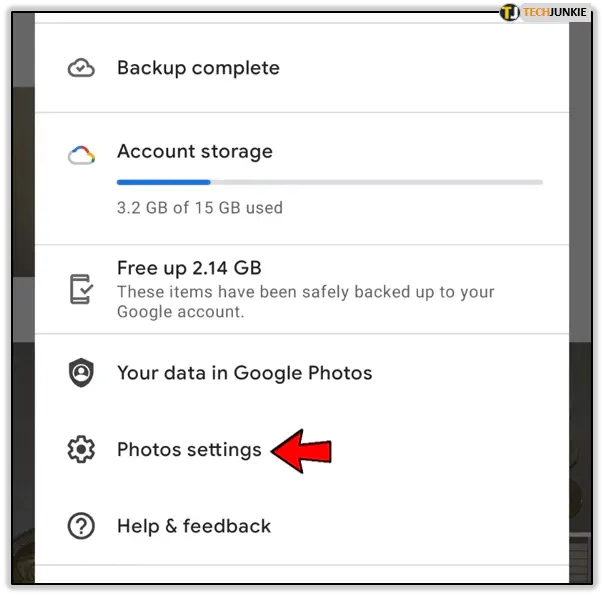
- Нажмите на Группировать похожие лица, затем переключите ползунок Группировка лиц в положение Вкл.
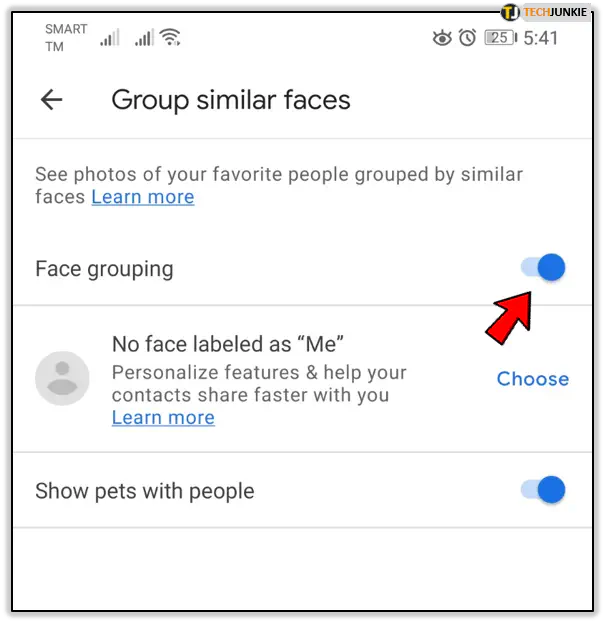
- Нажмите на стрелку назад, чтобы вернуться к своим фотографиям.
Теперь вы должны иметь возможность отмечать новых людей. Если это все еще не работает, не паникуйте. Возможно, вы давно не обновляли Google Фото, и теперь пришло время обновить приложение. Эта функция доступна как для iPhone, так и для Android, и она будет работать и на вашем телефоне.
Другие интересные функции
Мы уверены, что вы уже многое знаете о Google Фото, но, возможно, есть возможности, которые вы еще не открыли. Вот некоторые другие интересные функции, которые могут оказаться полезными:
Знаете ли вы, что можно сканировать старые фотографии? Вы можете удивить членов своей семьи, отсканировав старые семейные фотографии с помощью PhotoScan. Затем изображения будут сохранены в Google Фото, как и любые другие фотографии, сделанные с помощью телефона. Это отличный способ перенести ваши старинные фотографии в цифровой мир и сохранить их для будущих поколений!
Вы можете скрыть свое местоположение при обмене фотографиями. Возможно, вы захотите сохранить некоторые места только для себя, но поделиться своими фотографиями с другими. Все, что вам нужно сделать, это перейти в Настройки, а затем в Параметры совместного доступа, где вы можете прекратить передачу местоположения фотографии.
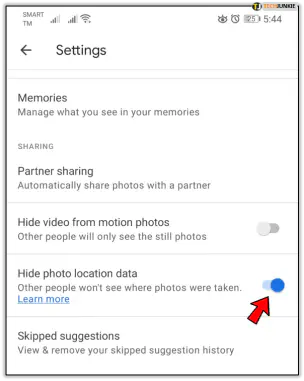
Вы также можете искать определенные объекты, которые появляются на ваших фотографиях. Эта фантастическая функция позволяет вам ввести название объекта, и появятся все изображения, содержащие этот объект. Например, вы можете ввести Sunglasses и увидите все фотографии, на которых вы в солнцезащитных очках!
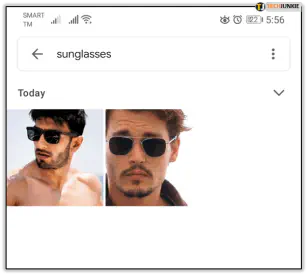
Google распознает домашних животных. Может быть, Google и не идеален, когда речь идет о распознавании человеческих лиц, но он способен распознать собаку или кошку на каждой фотографии! Даже лучше, вы можете написать конкретную породу, например, золотистый ретривер, и вы будете удивлены результатами, которые получите.
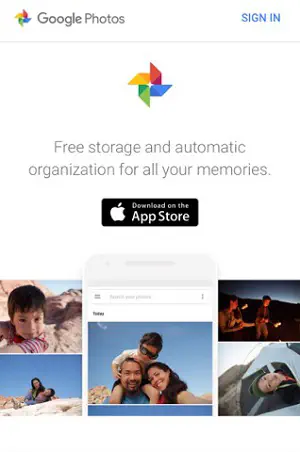
Большое усовершенствование
Автоматическое распознавание лиц, возможно, не работает на 100%, но алгоритм продвигается все быстрее и быстрее. Google постоянно работает над развитием искусственного интеллекта, и мы можем ожидать, что эта функция станет еще лучше. Пока что вы можете отмечать людей на своих фотографиях вручную.
Понравилась ли вам эта новая функция? Есть ли что-то еще, что вы бы улучшили, если бы у вас была такая возможность? Не стесняйтесь поделиться своим мнением в разделе комментариев ниже.
YouTube видео: Как пометить кого-либо в Google Фото
Вопросы и ответы по теме: “Как пометить кого-либо в Google Фото”
Как отметить кого то на фото?
**Чтобы отметить человека, прежде чем поделиться фото, видео Reels или кольцевой галереей:**1. Перед размещением публикации нажмите Отметить людей. 2. Нажмите на человека на фото. 3. Введите имя человека или его имя пользователя, а затем выберите его в меню. 4. Нажмите Готово в правом верхнем углу экрана.
Как отметить человека на фото в гугл фото?
Кроме того, можно нажать на фотоснимок для его отметки, а после этого выбрать иконку с тремя точками, чтобы открылся интерфейс редактирования. Если новая функция уже доступна на вашем устройстве, вы увидите значок карандаша справа от заголовка раздела «Люди».
Как отметить человека в истории после публикации?
Выберите фото или видео, которым хотите поделиться в истории, и нажмите значок . Введите символ @ и имя пользователя. Затем выберите человека, которого хотите упомянуть. Нажмите Готово.Сохраненная копия
Кто может отмечать меня на фотографиях?
Все люди на Facebook могут отмечать вас на фото и в публикациях. В проверке хроники могут появиться метки от людей, которых нет в списке ваших друзей.
Как отметить человека на фото в галерее?
Откройте фотографию человека, которого нужно добавить. Нажмите кнопку «Информация» , а затем коснитесь лица человека с вопросительным знаком. Нажмите «Отметить с именем» и введите имя человека или нажмите имя, если оно отображается. Нажмите «Далее», затем — «Готово».
Как отметить человека в профиле?
С помощью символа @ Нажмите на фото профиля. Когда откроется редактор Stories, добавьте нужный снимок или видео. Коснитесь экрана, введите символ @ и сразу после него начните писать имя нужного пользователя.











